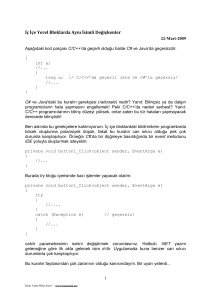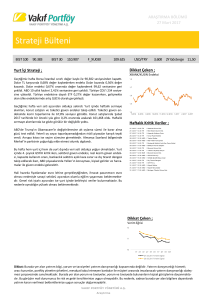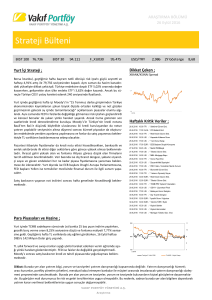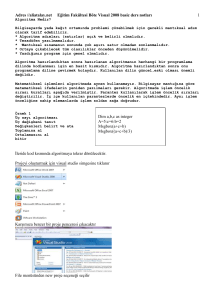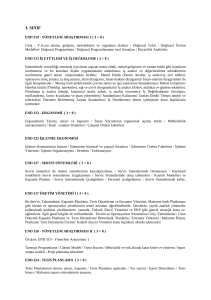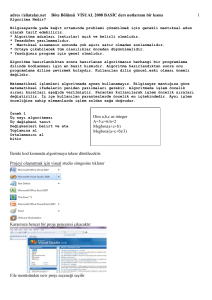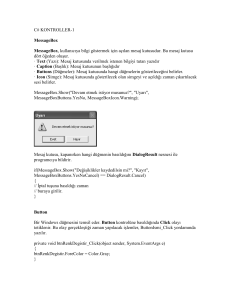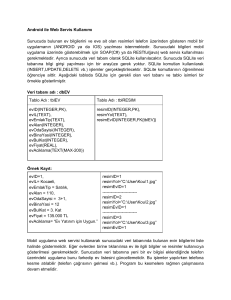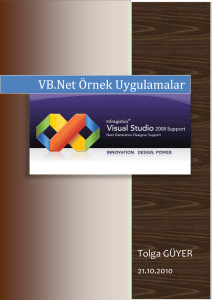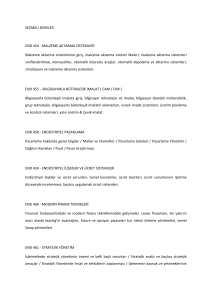1 Projeyi oluşturmak için visual studio simgesine
advertisement
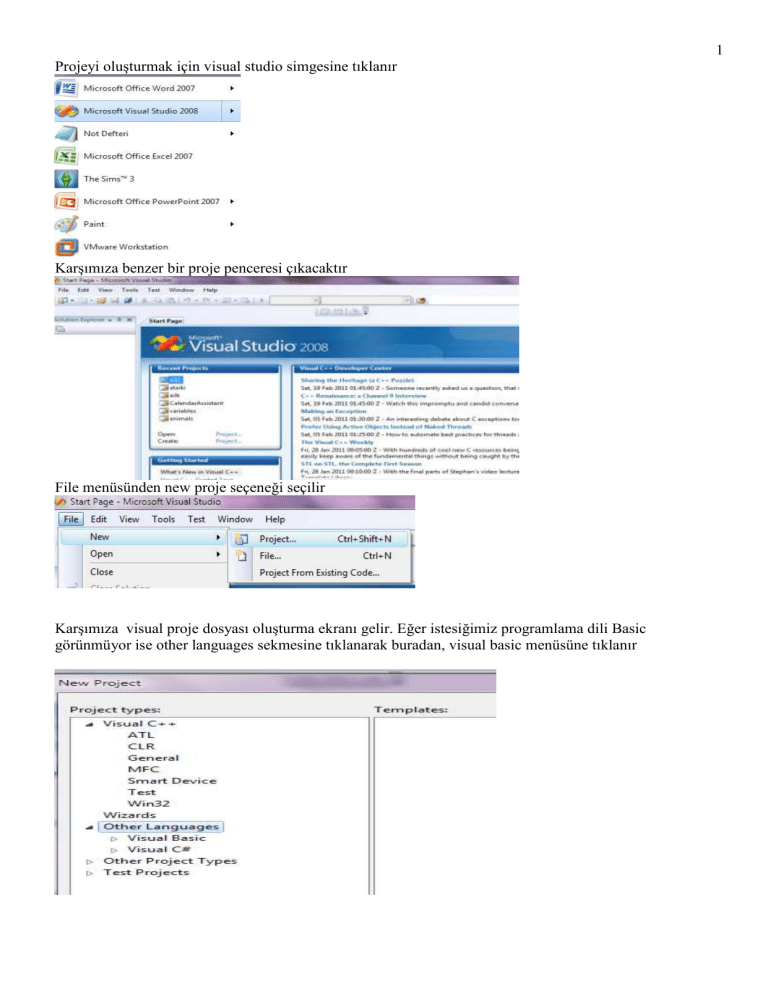
1 Projeyi oluşturmak için visual studio simgesine tıklanır Karşımıza benzer bir proje penceresi çıkacaktır File menüsünden new proje seçeneği seçilir Karşımıza visual proje dosyası oluşturma ekranı gelir. Eğer istesiğimiz programlama dili Basic görünmüyor ise other languages sekmesine tıklanarak buradan, visual basic menüsüne tıklanır 2 Karşımıza Aşağıdaki gibi visual basic programının Window Forms application uygulamaları standart olarak gelir. Burada önemli olan Location kısmının ve name kısmının kendimiz tarafından düzenlenebilmesidir. Ben kendi locasyonumu masa üstünde basic olarak değiştiriyorum , ayrıca dosya isminede ilkproje.vb ismini veriyorum. Artık projemiz ve formumuz aşağıdaki şekilde oluşacaktır. Eğer aynı isimde projemiz varsa kullandığımız program bizi uyaracaktır(aynı isimde proje var şeklinde). Artık form üzerine nesne yerleştirmeye kaldı. Bunun için yapmamız gereken menüden araç kutusunu(toolbox) işaretlememiz gerekmektedir. 3 Artık ekranın sağ tarafında araç kutumuz açılmış bir şekilde sizden eylem beklemektedir. Şimdi istediğimiz nesneleri formumuza taşıyarak işlemleri sonlandırmaya ve kod yazma aşamasına gelmekteyiz. İlk örneğimiz için bir buton 3 adet label 3 adet text kutusu seçelim. Label nesnelerinin isimleri F4(properties) özelliğinden Name menüsünden değiştirelim(Görünen ismi 1. sayı, 2. sayı, Sonuç şeklinde yapmak için) Name :programda görünen isim bilgisidir. 4 Label1 ismini 1.sayı şeklinde, ve diğier labelleride aynı şekilde değiştirelim. Daha sonra butona çift tıkladığımız zaman buton üzerine kod yazma alanına geçmiş oluruz. Artık değişkenlerimizi tanıtarak işlemlerimize geçebiliriz. Görsel programlamada her kullandığımız sabit ve değişkenlerimizi tanıtmak zorundayız. Özellikle Vb6 dan sonraki programlarda değişken tanımlamadan program içinde kod yazmamız zordur. Di ifadesi ile değişkenlerimizi tanımlayalım, unutmayalım ki private sub alanı içinde tanımlanan değişkenler sadece bu alanda tanınırlar başka nesnelerin alnında tanınmazlar.(Form_load, Form_click gibi) Visual BASİC’TE VERİ YAPILARI VE VERİ TİPLERİ Her programlama dilinde olduğu gibi Visual BASİC’te de çeşitli veri yapıları ve veri tipleri mevcuttur. Programcının dilin imkanlarına daha iyi hakim olabilmesi için bu yapıları tanıması zorunludur. SABĠTLER(CONSTANTS) Program içinde değeri değiştirilemeyen, çeşitli tipteki veri yapılarıdır. Örneğin 1234 şeklindeki bir sabit , Visual BASİC açısından bir tam sayı sabittir. “5666” sabiti veya “Türkiye” sabiti ise string türü sabitler, çift tırnak sembolleri içinde yazılırlar ve matematiksel işlemlere sokulmazlar. Visual BASİC’te çoğu kez, sabitlere bir isim atanarak, program boyunca, bu isimle çağırmak ta yaygın bir uygulamadar. Bu iş için Const bildiri sözcüğüne ihtiyaç vardır. Örn: PiSayisi=3.14159 Sabit tanımlama sözcüğünün başına private ya da Public sözcükleri konularak, sabitin sadece tanımlandığı modülde ya da tüm modüllerde tanınması sağlanabilir. Private Const BnSabit=60 Public Const BxSabit=80 Puplic: türü bildiriler, sadece standart modüllerin General kısmında tanımlanabilir. Private sabitler ise, her tür modülün General kısmında tanımlanabilir. Değişken tanımlaması için dim kullanılması gerekmektedir. Dim a,b,c as integer gibi • Değişkenler program içinde yer alan geçici veri alanlarını temsil ederler. • Değişkenin tanımlanması hafızada ayrılacak hafıza miktarının belirli olmasını sağlar. 5 • • Değişkenlerin mutlaka bir adı ve tipi vardır. Bir değişken kullanılmadan önce tanımlanır. Bu tanımlama Dim deyimi ile yordamın başında yapılır. Dim Değişken [As Tip ] Dim Toplam As Integer Örnek : Private Sub Form_Load() Dim Ad Ad String Dim ucret As Currency Dim Dogum As Date Dim Adres As String Dim skod As Integer End Sub Yukarıda görülen 5 adet degişken amaca uygun olarak tanımlanmaktadır. • Ad değişkeni string tipinde bir değişkendir. • ucret değişkeni Currency tipinde bir değişkendir. • Dogum değişkeni Date tipinde bir değişkendir. • Adres değişkeni string tipinde bir değişkendir. skod değişkeni integer tipinde bir değişkendir. DEĞĠġKENLER(VARIABLES) Programın akışı içerisinde, değerleri sürekli olarak değişebilen veri yapısıdır. Örneğin x=23 y=12 X=x+3 y=y+x Bu değişkenlere yeni bir değer atanırsa , bu değişkenin öncek değeri silinecektir. DEĞĠġKENLERE ĠSĠM VERME Visual Basic 6.0 değişkenlere isim vermek için aşağıdaki kurallar geçerlidir. 1-Değişken isminin ilk karakteri bir harf olmalıdır. 2-Değişken ismi oluşturulurken, diğer karakterler, harf, rakam ya da alt çizgi (-) sembolü olabilir. 3-Kullanılan harflerin küçük ya da büyük harf olmasının önemi yoktur. 4-Değişken isim uzunlukları 255 karaktere kadar olabilir. 5-Değişken isimleri içinde diğer semboller(+,-,/ ,boşluk vb)bulunmamalıdır. ÖRNEK: Geçerli DeğiĢken Ġsimleri MAAġ YaĢ1 NetMaaĢ Genel_Toplam Geçersiz DeğiĢken Ġsimleri 1X A-1 Brut MaaĢ DEĞĠġKEN TÜRLERĠ Bu bölümde, Visual BASİC değişkenleri için kullanılabilecek veri türleri tanıtılacaktır. INTEGER(TAM SAYI):Bir değişkenin sonunda % sembolü varsa bu değişkenin türü integer olacaktır. Integer değişkenler, bellekte 2 Byte yer kaplar ve alacakları değerler –32768 ile +32767 aralığında olabilir. Integer türü değişkenlerle daha hızlı hesaplama yapılır. ÖRNEK Deflnt A,B D%=5678 A=789 6 B=50000’ Hatalı atama LONG INTEGER (UZUN TAM SAYI) Sonundaki sembol & sembolü olan ya da Deflng sözcüğü ile tanımlanmış olan değişkenlerdir. Bellekte 4 byte yer kaplarlar. Alabilecekleri değerler, -2,147,483,648 ile +2,147,483,647 aralığında olabilir. Örnek: DefLng A-C A=234555566 B=567777777 Bu örnekte, DefLng A,B veya C olan tüm değiĢkenler Long integer olarak tanımlanmıĢtır. SINGLE PRECISION(TEK DUYARLIKLI) Değişkenin sonunda ! sembolü varsa, veya DefSng bildiri deyimi ile tanımlanmışsa bu değişken tek duyarlıklı tipte değişkendir. Bu tip değişkenler, bellekte 4 Byte yer kaplar. Değer aralığı negatif sayılar için –3.402823E-38 ile 3. 402823E-45 arasındadır. Pozitif sayılar içinse bu aralık 1.401298E-45 ile 3. 402823E38 arasındadır. İlk 7 haneye kadar hassastırlar. X!=12390638.234 şeklindeki bir atamada,sonraki 8.234 kısmı yuvarlanacaktır. DOUBLE PRECISION(ÇĠFT DUYARLIKLI) İsmi sonundaki sembol # sembolü olan ya da DefDbl bildiri sözcüğü ile tanımlanmış olan değişkenlerdir. STRĠNG(KARAKTER ZĠNCĠRĠ) Sonunda $ sembolü bulunan yada DefStr bildiri sözcüğü tanımlanmış olan değişkenlerdir. Genellikle metin bilgileri için kullanılır. ÖRNEK X$=Text12.Text CURRENCY (PARASAL FORMAT) Değişken ismi sonundaki sembol @ sembolü olan ya da DefCur bildiri sözcüğü ile tanımlanmış olan değişkenlerdir. Ondalık noktadan önce 15 ve ondalık noktadan sonra 4 hane olacak şekilde formatlanmıştır. DATE(TARĠH) Tarih ve zaman türündeki bilgileri saklamak için kullanılan değişkenlerdir. 1 Ocak 100 ile 31 Ocak 9999 arasındaki zamanlar için kullanılır. ÖRNEK: DefDate T Tar=#February 3,1996# BYTE Byte değişken türü, Visual BASİC 6.0 ile gelmiş bir yeniliktir. 0 ile 255 arasındaki işaretsiz tam sayıları saklamak için kullanılır.DefByte bildiri sözcüğü ile tanımlanır. BOOLEAN DefBool olarak tanımlanır. Sadece Doğru (True) Yanlış(False) değerlerinden birini alabilir. VARĠANT DefVar olarak tanımlanmıştır. Bir değişken için hiçbir tip bildiriminde bilinilmamışsa, tipi Variant olarak kabul edilir. Her türlü bilgi (Date,numerik,string)yüklenebilir. Variant tipi bir değişken içine hangi tip veri yüklendiği ise IsNumeric,IsDate vb gibi kontrol edilebilir. KULLANICI TARAFINDAN BELİRLENEN VERİ TİPİ(USER DEFINED TYPES) Çeşitli değişkenleri bir araya getirerek bir isim altında toplamak! Elde edilen bu yeni veri tipine Kayıt(Record) adı verilir. Bir kayıt tanımlamak için önce bir kod modülünün Declarations kısmında aşağıdaki gibi bir bildirimde bulunulur: Type PerKayıt 7 Sicil As Ad As Soyad As Brut As Adres As Integer String*10 String*12 Double String *50 End Type Daha sonra herhangi bir form ya da modülün Declarations kısmında Private Per As PerKayıt veya Puplic Per As PerKayıt Şeklinde bildirimde bulunulursa PerKayıt ile tanımlanmış bir şablon veri yapısı türünden Per adlı gerçek bir veri tanımlanmış olur. Private per As PerKayıt per.Sicil = 123 per.Ad = "ahmet" per.soyad = "Caner" TĠP BĠLDĠRĠMĠ ĠÇĠN DĠM DEYĠMĠ İyi bir program oluşturmak için, değişkenlerin tiplerini önceden bildirmek faydalı bir alışkanlıktır. Tip bildiriminde bulunulmazsa değişkenin tipi variant olarak kabul edilir ve gereksiz yere bellek kullanılır. Değişkenlerin tipini belirtmek için alternatif bir yol Dim deyimini kullanmaktadır; Dim x As İnteger Dim y As Currency Dim z As String DEĞĠġKEN ĠSĠMLERĠNE GÖRE TĠP ATAMA Def tipi bildirim komutları aşağıdaki örneklerdi gibidir. ÖRNEK : DefInd A-D Bu ifade ile A,B,C,D harfleri Integer olarak tanımlanmıştır DefDate S,T S ve T harfleri ile başlayan değişkenler Date türünden tanımlanacaktır. PROSEDÜRLER ARASI MÜġTEREK DEĞĠġKENLER Bazı değişkenlerin,prosedürler arasında müşterek kullanımı gerekebilir. Bu tip müşterek kullanılabilen değişkenlere form düzeyinde veya modül düzeyinde değişkenler denir. Form düzeyinde değişken tanımlamak için, formun General,Declaration bölümüne, bu değişkenleri Dim deyimi ile yerleştirmek gerekir. Burada tanıtılan tüm örnekler bütün prosedürler tarafından kullanılacaktır. ÖRNEK: PRIVATE SÖZCÜĞÜ Private sözcüğü ile, form düzeyinde değişkenler belirleyebilirsiniz. Formun General, Declaration kısmında Dim yerine Private sözcüğünü kullanarak ta değişkenleri form düzeyinde geçerli kılabilirsiniz. 8 Project penceresindeki Dim komutunun yerine Static komutunu yerleştirirseniz programı her RUN edişinizde rakamları unutmadan üzerine 10 koyarak toplar. SABĠT UZUNLUKLU STRĠNGLER Sabit uzunluklu string tanımlamak, bası uygulamalar için gerekli olabilir. Dim ad As String * 8 Ad değişkeni 8 karekter uzunluğundadır. BĠRDEN ÇOK FORM ĠLE ÇALIġMA Uygulamamızın kapsamı genişledikçe, tek form üzerinde tasarım yapmak imkansız hale gelebilir. Bu durumda doğal olarak projemize yeni bir form eklememiz gerekecektir.(Form1-Form2). Bunun için Project menüsünden Add Form seçeneğini kullanmanız gerekecektir. FORMLAR ÜZERİNDE UYGULANABİLEN METOTLAR Bu bölümde, özellikle çok sayıda form kullanıldığında, kullanılması zorunlu olacak bazı form metotları açıklanacaktır. SHOW METODU Formun ekranda görüntülenmesini sağlar. Yazılış biçimi FormAdı.Show şeklindedir. LOAD METODU Formu bellege yükler fakat ekranda görüntülemez. Yazılış biçimi Load . FormAdı şeklindedir. HIDE METODU Formu ekrandan uzaklaştırır fakat bellekten silmez!Yazılış biçimi, Form.Adı.Hide şeklindedir. UNLOAD METODU Formu bellekten siler. Bu durumda, form düzeyinde atanmış olan tüm bilgi silinecektir. Yazılış biçimi, Unload.FormAdı şeklindedir. Visual BASİC’te SAYILAR VE ARİTMETİKSEL İŞLEM OPERATÖRLERİ Bir tamsayı değişkenine, bir ondalik sayı atanırsa, otomatik olarak yuvarlatılır. Örneğin, Dim x As Integer X=123.789 ataması sonucu x 124 değerini alır. String türü bir bilgi numerik olarak kullanılacaksa VAL fonksiyonu ile dönüştürülür. Örneğin, X=12*”120” ifadesinin hatalı olmasına rağmen X=12*VAL(“120”) ifadesinin sonucu ise 1440 olacaktır . VAL burada “120” değeri tırnak içine alındığı için karakter olarak tanınmıştır ama VAL komutu bunu sayısal bir değere çevirmiştir STR Numerik bir ifadeyi Stringe yani karaktere çevirir. Pozitif sayıları dönüştürürken önlerine bir bşluk yerleştirilir. ÖRNEĞĠN STR(1280) ifadesinin sonucu “ 1280) stringi olacaktır. FORMAT fonksiyonu ile, sayılar belirli bir forma dönüştürülerek görüntülenebilirler. Örneğin S1$=Format(2457.9,”##,##0.00”) ifadesi ile S1$ stringi, “2,457.90” Ģeklinde S2$=Format(876.9,”###0.00”) ifadesi ile S1$stringi,”2,457.90” Ģeklinde S3$=Format(7.”0.00%”) ifadesi ile de S3$ stringi “700.00%” Ģeklinde olacaktır. TARİH TÜRÜ DEĞİŞKENLERLE İŞLEMLER Tarih türü değişkenler üzerinde de aritmetiksel işlemler tanımlanabilir. Örneğin, Dim tar As Date print bar ifadeleri ile, tar değişkenine, bulunulan günün tarihi atanDim bar As Date makta,ilk print ile bulunulan günden 7 gün önceki ve ikinci print tar=Now ile de, bulunulan günden 7 gün sonraki günün tarihi yazdırılacak. 9 bar=tar-7 Print bar Bar=tar+7 Örnek :Form üzerinde iki sayının toplama işlemini hazırlayalım Dim a,b,c as integer Textbox3.text=Textbox1.text+Textbox2.text PROGRAMI ÇALIġTIRMAK ĠÇĠN CTRL+F5 TUġUNA BASALIM Butona bastığımızda çıkan sonuç:2345 evet 2345 bunun nedeni textbox kutularının tip özellikleri her zaman metindir, tanıtılıncaya kadar. Bu hatayı önlemek için formül şu şekilde olmalıdır. TextBox3.Text = val(TextBox1.Text) + TextBox2.Text BİR METİN KUTUSUNUN BAŞINA VAL EKLENMELİDİR. Public Class Form1 Private Sub Button1_Click(ByVal sender As System.Object, ByVal e As System.EventArgs) Handles Button1.Click Dim a, b, c As Integer TextBox3.Text = Val(TextBox1.Text) + TextBox2.Text End Sub End Class Şimdi gerçek sonucu bulabiliriz. Başka bir uygulama yapalım. Bu seferki örneğimizde bölme işlemi yapalım. Public Class Form1 Private Sub Button1_Click(ByVal sender As System.Object, ByVal e As System.EventArgs) Handles Button1.Click Dim a, b, c As Integer TextBox3.Text = (TextBox1.Text) / TextBox2.Text End Sub End Class 10 Şimdi kaydettiğimiz projeyi geri açalım. Bunun için benim kaydettiğim proje masa üstündeki visual basic klasörüydü. Bu kalasörün içine girdiğimizde, karşımıza ilk proje klasörümüz gelecek burayada tıkladığımızda Görüntüsü gelir. İlkproje.sln uzantılı dosyaya tıkladığımız çalışırdurumdaki dosyamız karşımıza gelir. Yukarıdaki bölme işlemini şu şekilde yazalım Public Class Form1 Private Sub Button1_Click(ByVal sender As System.Object, ByVal e As System.EventArgs) Handles Button1.Click Dim a, b, c As Integer a = 14 : b = 4 c = a / b MsgBox(c) End Sub End Class Elde ettiğinz sonucu 4 olarak görünce şaşırmayalım.Bunun nedeni değişkenleri integer tanımladığımız için sonuçlar yuvarlanmaktadır. Şimdi hatayı düzeltelim değişken tanımlama yerindeki tipleri doule olark değiştirelim Public Class Form1 Private Sub Button1_Click(ByVal sender As System.Object, ByVal e As System.EventArgs) Handles Button1.Click Dim a, b, c As Double a = 14 : b = 4 c = a / b MsgBox(c) End Sub End Class Çalıştırdığımızda doğru sonucu 3.5 olarak buluruz. 11 Private de tanıtılan değişkeni üst tarafta tanıttığımız zaman bu değişken kullandığımız formun her yerinde tanınır. Ancak ikinci bir formda tanınmaz. Public Class Form1 Dim a, b, c As Integer Private Sub Button1_Click(ByVal sender As System.Object, ByVal e As System.EventArgs) Handles Button1.Click a = 12 b = 7 MsgBox("a = " & a & " b = " & b & " c = " & c) End Sub Private Sub Form1_Load(ByVal sender As System.Object, ByVal e As System.EventArgs) Handles MyBase.Load a = 8 : b = 14 : c = 9 End Sub End Class Program çalıştırıldığında butona tıklanırsa sonucu görülür 12 Aynı programı şu şekilde yazarsak Public Class Form1 Dim a, b, c As Integer Private Sub Button1_Click(ByVal sender As System.Object, ByVal e As System.EventArgs) Handles Button1.Click Dim a, b, c As Integer a = 12 b = 7 MsgBox("a = " & a & " b = " & b & " c = " & c) End Sub Private Sub Form1_Load(ByVal sender As System.Object, ByVal e As System.EventArgs) Handles MyBase.Load a = 8 : b = 14 : c = 9 End Sub End Class İkinci kez aynı değişken grubu Dim a, b, c As Integer Yine aynı sonucu görürüz. Şimdi değişkenlerin public tanınma özelliğini görelim. Bir değişken Public olarak tanıtılırsa tüm formlarda tanınır. Şimdi ise liste kutusu üzerinde işlem yapalım. Sıfır ile 100 arasında rasgele üretilen sayıları liste kutusuna ekleyelim Public Class Form1 Private Sub Button1_Click(ByVal sender As System.Object, ByVal e As System.EventArgs) Handles Button1.Click Randomize() Dim x As Integer x = Int(Rnd() * 101) ListBox1.Items.Add(x) End Sub End Class Aynı soruyu klavyeden girilen isimlere not atama şeklinde değiştirelim Public Class Form1 Private Sub Button1_Click(ByVal sender As System.Object, ByVal e As System.EventArgs) Handles Button1.Click Randomize() Dim x As Integer Dim y As String x = Int(Rnd() * 101) y = InputBox("ad girin") ListBox1.Items.Add(y & "=" & x) End Sub End Class Sonuç olarak aşağıdaki çıktıya benzer ekran ile karşılaşılır 13 Şimdiki projemiz , açılan kutuya do while mantığı ile 10 sayı ekleme işlemi bunun için önce biraz veri giriş ve çıkış özelliklerini inceleyelim. BİLGİ GİRİŞ VE ÇIKIŞI KONTROL KOMUTLARI InputBox(MESAJ) FONKSĠYONU Visual BASİC programının icrası esnasında, klavyeden bilgi girişi yapılmasını sağlayan bir fonksiyondur. Mesaj kısmı kullanılmışsa bu kısım , bilgi giriş penceresinde aynen görünecektir. Bilgi girişinde girilen bilgi string (karakter zinciri) türünde kabul edilir. Eğer nümerik olarak kullanılacaksa VAL fonksiyonu ile nümeriğe dönüştürülmelidir. MESAJ MsgBox Mesaj, Görünüm, BaĢlık KOMUTU Bir programın çalışması sonucu elde edilen bazı sonuçları ya da gerekli mesajları ekrana aktarmak için kullanılır. Görünüm parametresinin kullanımı zorunlu değildir. ÖRNEK:Bir üstde kullanılan örnek bunun için geçerlidir. 14 KULLANICI ĠLE ETKĠLEġĠMLĠ MESAJLAR- MsgBox() FONKSĠYONU Pekçok uygulamada, ekrana yazdırılan mesaj sonucunda kullanıcının mesajı pasif olarak izlemesinden ziyade mesaja aktif olarak cevap vermesi ve bu cevaba göre de bir işlem yapılması söz konusu olmaktadır Bu tür bir işlemi gerçekleştirebilmek için MsgBox fonksiyonu kullanılır. Fonksiyonun yazılış biçimi aşağıdaki gibidir: Cevap=MsgBox(Mesaj$,Görünüm%,BaĢlık$) Ġf kontrol yapıları . IF Yapısı Programın akışını IF değimi ile birlikte verilen koşula bağlı olarak belirlenen veya ELSE, ELSEIF veya END IF değimleri ile oluşturulan işlem bloğuna geçmesini veya söz konusu program bloğunun işletilmeyip atlatılmasını sağlar. Yazılım : IF Şart THEN Komutlar ELSE Komutlar END IF Şartın gerçekleşmesi durumunda THEN değiminden sonraki Gerçekleşmemesi durumunda ise ELSE değiminden sonraki satırlar işletilir. satır işletilir. Tek satırda şart yazılırsa END IF değimi kullanılmaz. IF Şart Komutlar THEN Komutlar IF Şart Komutlar Örnek : Girilen üç notun ortalamasını alıp, bu notların ortalamasına göre öğrencinin geçip veya kaldığını yazan programı yapınız? Private Sub Form_Load() Dim n1,n2,n3,ort n1=val(InputBox(“1.Sınav Notunu Giriniz:”, “Sınav”); n2=val(InputBox(“2.Sınav Notunu Giriniz:”, “Sınav”); n3=val(InputBox(“3.Sınav Notunu Giriniz:”, “Sınav”); ort=(n1+n2+n3)/3 IF (ort<50) Then MsgBox(“Kaldınız” &ort) Else MsgBox(“Geçtiniz” &ort) END IF End Sub 15 Soru atama yolu ile girilen üç sayının karĢılaĢtırılması Private Sub Button1_Click(ByVal sender As System.Object, ByVal e As System.EventArgs) Handles Button1.Click Dim i, a, b, c, f As Integer 1: a = 5 : b = 7 : c = 13 Randomize() : ListBox1.Items.Clear() ' a = Rnd() * 10 : b = Rnd() * 10 : c = Rnd() * 10 If a = b Or b = c Or a = c Then MsgBox(a & b & c) : GoTo 1 ListBox1.Items.Add("a=" & a & "b=" & b & "c= " & c) If (a > b) Then If (a > c) Then MsgBox("enbuyuk a=" & a) Else MsgBox("en buyuk c=" & c) End If ElseIf (b > c) Then MsgBox("en buyuk b=" & b) Else MsgBox("ikinci en buyuk c=" & c) End If End Sub End Class Hatalı if örneği Public Class Form1 Private Sub Button1_Click(ByVal sender As System.Object, ByVal e As System.EventArgs) Handles Button1.Click Dim a, b, c As Integer 1: a = InputBox("a için sayı gir") b = InputBox("b için sayı gir") c = InputBox("c için sayı gir") If a = b Or a = c Or c = b Then MsgBox(" esit sayı girilmis tekrar giris yapın") : GoTo 1 16 End If REM hatayı anlat If a > b Then If a > c Then MsgBox("en büyük a=" & a) ElseIf c > b Then ***************bu satır hatalı MsgBox("en büyük c=" & c) Else MsgBox("en büyük b=" & b) End If End If End Sub End Class Hatayı düzeltmek için else if yerine else MsgBox("en büyük c=" & c) Endif Yazılmalıdır. Aksi taktirde 3,5,7 girildiğinde program sonuç vermez. Döngüler Ve Kullanımları For Next Döngüsü Bütün dillerde bulunan döngü yapısıdır. Genel yazım şekli aşagıdaki şekildeki gibidir. For sayac=başlangıç To bitiş Step artım Arada işletilecek komutlar Next sayac Bu döngü sayac baslangıc değerınden bitiş degerine kadar çalıştırılır. Sayaç başlangıc degerinde iken döngü içindeki komutlar işletilir. Next ifadesine gelindiginde tekrar For satırına gelinir. Sayac degeri artım kadar artırılır. Eğer Sayac degeri Bitiş değerini geçmiş ise Next adımından sonraki adım işletilir. Burada step degerine pozitif veya nekatif bir deger verşilebilir. Eger nekatif deger verilirse sayac her seferinde 1 azaltılır. Step adımını vermezsek bu pozıtif 1 (+1) anlamındadır ve her adımda sayac bir artırılacaktır. Biz içiçe For Next döngüleride kurabiliriz. Ancak burada şuda dikkat edilmelidir. En son başlatılan For döngüsü ilk önce bitirilmelidir. For sayac1=basla1 To son1 isteğe bağlı step Komutlar For sayac2=basla2 To son2 Komutlar Next sayac2 Next sayac1 Biz buradaki sayıyı daha da artırabiliriz. Aşagıdaki şekideki gibi bir kullanım hatalıdır. For sayac1=basla1 To son1 Komutlar For sayac2=basla2 To son2 17 Komutlar Next sayac1 Next sayac2 Burada For döngüsü işletilirken hata oluşacaktır. Örnek : Factöriyel=1 For I=1 To Sayi Factöriyel= Factöriyel * I Next I Bu örnekte girmiş oldugunuz pozitif sayının faktoriyeli hesaplanmaktadır. Örnek for //next sorusu:istenilen miktarda girilen verinin ortalamasının bulunması Public Class Form1 Private Sub Button1_Click(ByVal sender As System.Object, ByVal e As System.EventArgs) Handles Button1.Click Dim a, b, c, d, s, f As Integer Dim ad As String c = InputBox("işlem kaç defa gerçekleştirilecek") Randomize() For b = 1 To c a = Rnd() * 100 ad = InputBox("lütfen istediğiniz adı girin") ListBox1.Items.Add(ad & "=" & a) d = d + a Next MsgBox("ortalama =" & d / c) Me.Text = (b) End Sub End Class Çalıştırıldığında 18 Soru:Fornext döngüsüyle rasgele üretilen notların en büyüğünü, en küçüğünü yerleriyle birlikte bulma Public Class Form1 Private Sub Button1_Click(ByVal sender As System.Object, ByVal e As System.EventArgs) Handles Button1.Click Dim i, j, k, enb, enk, enbs, enks, a As Byte Randomize() enb = 0 : enk = 100 For i = 1 To 10 a = Rnd() * 100 ListBox1.Items.Add(a) If a > enb Then enb = a : enbs = i If a < enk Then enk = a : enks = i Next MsgBox("enbuyuk=" & enb & " enbsira=" & enbs & " enkucuk=" & enk & " enksira=" & enks) End Sub End Class Çıktısı Do While Döngüsü Bu dögünün genel yazim sekli asagidaki sekildeki gibidir. Do While Kosul Komutlar Loop Burada önce Kosula bakilir. Eğer kosul dogru ise aradaki satirlar çalistirilir taki Loop satirina kadar. Loop satirinda tekrar While satirina dönülür. Kosul tekrar kontrol edilir. Eger dogru ise ara satirlar tekrar çalistirilir. Kosul yanlis ise Loop’tan sonraki ilk satirdan program çalismaya devam eder. İçiçe Do While döngüleride kurabiliriz. Do While Kosul1 …. Do While Kosul2 … Komutlar 19 Loop ….. Loop Her Do While için mutlaka bir Loop yerlestirmeliyiz. Örnek : Fact=1 I=2 Do While I<=Sayi Fact=Fact * I I=I+1 Loop Buradaki örnekte te faktöriyel hesabini Do While döngüsü ile yapiyoruz. Burada sayac olarak I degeri kullaniliyor. Eğer faktöriyeli hesaplanacak deger 2 den kücükse (1 veya 0 ise) döngü içine girilmemektedir. Döngü içinde sayaç artimini kendimiz veriyoruz. Sayac sayi degerine eşit iken döngü son kez çalitiriliyor. Do ….. Loop While Döngüsü Bu döngü yapisinin genels yazim sekli asagida verilmistir. Do ….. Komutlar ….. Loop While Kosul Bu ifade de döngü içinde komutlar mutlaka bir defe icra edilir. Daha sonra Kosul kontrol edilir. Eğer kosul dogru ise tekrar Do satirina dallanilir ve aradaki komutlar tekrar icra edilir. Yanlis ise döngüden çikilir. Bu yapiyida içiçe kullanmamiz mümkündür. Örnek: Fact =1 I=1 Do Fact=Fact *I I=I+1 Faktöriyel hesapini yapan bir baska örnek verilmistir. Loop While I<=Sayi Örnek : Fact =1 I=1 Do Fact=Fact *I I=I+1 Loop While I>Sayi 20 Projemiz , açılan kutuya do while mantığı ile 10 sayı ekleme işlemi Public Class Form1 Private Sub Button1_Click(ByVal sender As System.Object, ByVal e As System.EventArgs) Handles Button1.Click Randomize() Dim y, k As Integer Dim x As String Do While k < 10 y = Int(Rnd() * 101) k = k + 1 ComboBox1.Items.Add(k & "=" & y) Loop End Sub End Class Örnek text kutusundan girilen sayının faktoriyelini hesaplama Public Class Form1 Private Sub Button1_Click(ByVal sender As System.Object, ByVal e As System.EventArgs) Handles Button1.Click Dim a, b, c, faktor As Double a = (TextBox1.Text) 'veri gir faktor = 1 For c = 1 To a faktor = faktor * c Next TextBox2.Text = faktor End Sub Private Sub Form1_Load(ByVal sender As System.Object, ByVal e As System.EventArgs) Handles MyBase.Load Label1.Text = "veri gir" Label2.Text = "sonuc" End Sub End Class Do ... Loop Döngüsü * VB'de Do ... Loop Döngü Yapısı Programlama dillerinde döngüler genelde aynı işi birden fazla yaptırmak amacıyla işlemi istenilen miktarda tekrarlamak için kullanılır.Ya da belli aralıklarda birşey arattırmak için veya belli aralığa birşeyler eklemek için aynı işlemi tekrar tekrar yapmaktan kurtulmak için. Döngüler yapı olarak ikiye ayrılır. For....Next Ve Do...Loop 21 Bu döngü bir komut bloğunu koşul doğru ise yada koşul doğru olana kadar tekrarlanmasını sağlar. Burada dikkat edilmesi gereken önemli bir nokta var o ise koşul doğru olduğu sürece döngünün sonsuz bir çevrim içinde olacağıdır. Bu küçük hatırlatmadan sonra döngümüze geri dönelim Do ... Loop çevriminin yukarıdan da anlaşılacağı üzerine iki kullanım şekli vardır bunlar birinde koşul hemen döngünün başında verilerek doğruluğu veya yanlışlığı kontrol edildikten sonra koutların icrasına karar verilir ikincisinde ise koşul döngünün sonunda verilerek koşulun değeri ne olursa olsun komutların bir kere icra etmesi sağlanır. Rem Örnek do loop sayaç kontrolü Public Class Form1 Private Sub Button1_Click(ByVal sender As System.Object, ByVal e As System.EventArgs) Handles Button1.Click Dim a, b, c, d As Integer Do a = a + 1 ListBox1.Items.Add(a) If a = 10 Then Exit Do Loop MsgBox("işlem bitti") End Sub End Class Yukarda ki örnekte içteki döngü 10 kere dıştaki döngü ise 1 kere işleme tabi tutulacaktır progr****ğımızdaki "Exit Do" komutu ise Do ... Loop döngüsünden çıkmamıza yarar 22 Başka bir do loop örneği inceleyelim. 0 ile 10 arasında üretilen sayılardan istenilen sayının istenilen tekrarda üretildikten sonra bulunması. Public Class Form1 Private Sub Button1_Click(ByVal sender As System.Object, ByVal e As System.EventArgs) Handles Button1.Click Dim y, t, sec, tekrar As Integer Static x, z As Integer Randomize() sec = InputBox("istenilen rakamı sec") tekrar = InputBox("tekrar sayısını giriniz") REM Do While z <> tekrar z = 0 1: x = x + 1 y = Rnd() * 10 ListBox1.Items.Add(x & "=" & y) If y = sec Then z = z + 1 : MsgBox(x & ".sırada") : ListBox1.Items.Add("-----") If z <> tekrar Then GoTo 1 REM Loop End Sub End Class Çıktısını incelersek 5 sayısı en son 22. dönüşte bulunmuştur. Bu dönüşten önce de 20 ve 15. Dönüşlerde bulunmuştur. 23 ÖRNEK :Do loop örneği, rasgele üretilen sayının or kontrolü. Or işlemi iki şarttan bir tanesi istendiğinde kullanılır. Aşağıdaki programın amacı 10 sayıdan 0 ile 100 arasında 0 ile 20 arasında 21-51 arasında 52-100 arasında üretilen sayı gruplarından 0 ile 20 arasında üretilen sayı adedi 5 yada 21- 51 arasında üretilen sayı adedi 3 bulunduğunda program dursun Private Sub Button1_Click(ByVal sender As System.Object, ByVal e As System.EventArgs) Handles Button1.Click Dim i, j, k, l, m, n, a, b, c, t As Integer Randomize() Do c = 0 : t = 0 : m = 0 ' ListBox1.Items.Clear() j = j + 1 For i = 1 To 10 a = Rnd() * 100 ListBox1.Items.Add(a) If a >= 0 And a <= 20 Then REM 0 ile 20 c = c + 1 ElseIf a >= 21 And a <= 51 Then REM 21 ile 51 t = t + 1 Else m = m + 1 REM 52 ile 100 arası End If Next ListBox1.Items.Add("------" & j & "------") If (c = 5 Or t = 3) Then Exit Do Loop MsgBox(j & "cı dönüste bulundu" & " 21-51 adedi=" & t & " 0-20 adedi=" & c & " 52 ile 100 arası=" & m) End Sub End Class 24 Static Değişkenler Local olarak tanımlanan bir değişken tanımlandığı alt program veya fonksiyonun çalışması bittikten sonra bellekten atılır. İlgili prosedür ikinci kez çalıştırıldığında Local değişkenler eski değerlerinden değil baştan başlarlar.(string ise “ ”, sayı ise 0 ) Local olarak tanımlanan bir değişkenin değerinin tanımlandığı alt program veya fonksiyonun çalışması bittikten sonra da değerinin korunması isteniyorsa Dim yerne Static değimiyle tanımlama yapılır. Static değimi bir alt program veya fonksiyon altında tanımlanabilir: Static deg_adı [(dizi boyutu)] As tipi Örnek girilen sayıları static yardımı iletoplama işlemi Public Class Form1 Dim a As Integer Private Sub Button1_Click(ByVal sender As System.Object, ByVal e As System.EventArgs) Handles Button1.Click REM static komutunun kullanımı Static top As Integer a = InputBox("veri giriniz") ListBox1.Items.Add("+") 'enter görevi görür ListBox1.Items.Add(a) ' klavyeden girilen a yı ekrana basmak ListBox1.Items.Add("--------") top = top + a Button1.Text = "top=" & top ' toplamın hesaplanması End Sub End Class Girdiğimiz sayıları toplayarak buton üzerine aktarır. 25 Başka bir Static örneğini inceleyelim. Aşağıdaki formu (üniversite,25 yaş üstü, puanı 50 ve üstü ilk 4 kişi için uygulayan programı yazalım. Public Class Form1 Private Sub Button1_Click(ByVal sender As System.Object, ByVal e As System.EventArgs) Handles Button1.Click Dim b As String Static say As Integer If RadioButton1.Checked Then MsgBox("üzgünüz uygun değilsiniz") ElseIf RadioButton2.Checked Then MsgBox("üzgünüz uygun değilsiniz") ElseIf RadioButton3.Checked Then If RadioButton4.Checked Then MsgBox("üzgünüz uygun değilsiniz") ElseIf RadioButton5.Checked Then If Val(TextBox1.Text) > 49 Then MsgBox("seçildiniz") say = say + 1 : Button1.Text = (say) b = InputBox("adınızı girin") ListBox1.Items.Add(b) TextBox1.Text = "" Else MsgBox("üzgünüz") End If If say = 4 Then MsgBox("sınav kapasıitesi dolmuştur") : End End If : End If End Sub End Class 26 Örnek if kontrollü rastgele sayı üreterek hangi harfin üretildiğini görmek Public Class Form1 Private Sub Button1_Click(ByVal sender As System.Object, ByVal e As System.EventArgs) Handles Button1.Click Dim a, b, c, d As Integer Dim cc As String Randomize() a = Rnd() * 100 If a < 40 Then cc = "ff" ElseIf a < 50 Then cc = "cc" ElseIf a < 70 Then cc = "bb" ElseIf a < 85 Then cc = "ba" Else cc = "aa" End If ListBox1.Items.Add(cc) End Sub End Class Yukarıdaki örneğe benzer rastgele üretilen 4 adet harfin rastgele olacak şekilde dördününde aynı gelme ihtimali kaçıncı dönüşte olabilir. Bu harfler (?,*,+,/) 4 adet soru işareti kaçıcı dönüşte arka arkaya basılacak? Public Class Form1 Private Sub Button1_Click(ByVal sender As System.Object, ByVal e As System.EventArgs) Handles Button1.Click Dim a, b, c, d As Integer Randomize() ListBox1.Items.Clear() Do While d <> 4 d = 0 b = b + 1 For c = 1 To 4 a = Rnd() * 3 If a = 0 Then ListBox1.Items.Add(a & "=?") : d = d + 1 If a = 1 Then ListBox1.Items.Add(a & "=*") If a = 2 Then ListBox1.Items.Add(a & "=+") If a = 3 Then ListBox1.Items.Add(a & "=/") Next ListBox1.Items.Add(b & ". donus") Loop End Sub End Class Yukarıdaki şekilde 60. Dönüşte işlemin bulunduğu görülmektedir. 27 Aşağıdaki formu gerçekleştirecek formu hazırlayalım. İlk text kutusuna girilen bilgi tek yada çift sayı kontrolünü yapsın, aynı şekilde ikinci text kutusu da Tek çift sayı kontrolünü yapsın, onay kutularından hangisi (check) işaretlenirse uygun işlemler yani tek yada çift sayılar liste kutusuna eklensin Burada check olayının çalışması için If CheckBox1.CheckState = 1 Then Olayının bilinmesi gerekir. Checkstate 2008 ile gelen bir özelliktir. Check kutusunun işaretli olup olmadığını anlamak için kullanılır. 1 değeri işaretli 0 değeri işaretsiz olduğunu anlamak için kullanılır. (Visual 2006 da bu işlem check1.value=1 yada 0 durumuna göre kontrol edilirdi.) CheckBox2.Visible = False ifadeside görünürlülüğü iptal eder. Böylece işaretlenen onay kutusu görünür, işaretsiz olan görünmez. İlk durum çalıştırıldıktan sonra Public Class Form1 Dim a, b, d, s, at, f As Double Private Sub Button1_Click(ByVal sender As System.Object, ByVal e As System.EventArgs) Handles Button1.Click Dim c As Integer ListBox1.Items.Clear() 'tek onay kutusu islemleri If CheckBox1.CheckState = 1 Then CheckBox2.Visible = False REM Görünme durumu 'ilk text kutusundaki sayının cift olup olmadığı 28 If Val(ilk.Text) Mod 2 = 0 Then ilk.Text = ilk.Text + 1 : a = 2 REM step degeri Else : ilk.Text = ilk.Text + 0 : a = 2 End If End If 'cift onay kutusu If CheckBox2.CheckState = 1 Then CheckBox1.Visible = False If Val(ilk.Text) Mod 2 = 1 Then ilk.Text = ilk.Text + 1 : a = 2 Else : ilk.Text = ilk.Text + 0 : a = 2 End If End If For c = ilk.Text To ikinci.Text Step a s = s + 1 ListBox1.Items.Add(c) Next 'liste kutusundaki veri adedini verir MsgBox(ListBox1.Items.Count) MsgBox("ortalama =" & d / c) Me.Text = (b) End Sub End Class Timer nesnesi (Yaz okulunda işlenmedi) Zamana bağlı işlemlerde kullanılır.Böylelikle buton kontrolüne gerek kalmaz. Timer nesnesi eklendikten sonra çalıştırabilmek için formun load kısmına nesnenin tanıtımı gerekir. Public Class Form1 Private Sub Form1_Load(ByVal sender As System.Object, ByVal e As System.EventArgs) Handles MyBase.Load Timer1.Enabled = True End Sub Örnek 5 kez sayı üretildiğinde işlemler dursun Public Class Form1 Private Sub Form1_Load(ByVal sender As System.Object, ByVal e As System.EventArgs) Handles MyBase.Load Timer1.Enabled = True End Sub Dim a, b, c As Integer :rem anlat Private Sub Timer1_Timer(ByVal sender As System.Object, ByVal e As System.EventArgs) Handles Timer1.Tick a = Rnd() * 100 ListBox1.Items.Add(a) b = b + 1 : label1.Text = b If b = 5 Then Timer1.Enabled = False : Label1.Text = "işlem bitti" : Exit Sub End Sub 29 Başka bir timer örneği verelim Aşağıdaki örnekte rasgele üretilen sayıların toplamı 100 den büyük olduğunda işlem duracaktır. Public Class Form1 Private Sub Form1_Load(ByVal sender As System.Object, ByVal e As System.EventArgs) Handles MyBase.Load Timer1.Enabled = True End Sub Dim a, b, c, sor As Integer Private Sub Timer1_Timer(ByVal sender As System.Object, ByVal e As System.EventArgs) Handles Timer1.Tick Randomize() a = Rnd() * 100 c = c + a b = b + 1 Label1.Text = b & ".cı sayı eklendi" ListBox1.Items.Add(b & "=" & a) If c > 100 Then Timer1.Enabled = False Label1.Text = "işlem bitti" MsgBox("toplam=" & c) Exit Sub End If End Sub End Class 30 DİZİLER Dizileri aynı türde bilgileri dağınık olmak yerine tek bir paket içinde tutan nesneler olarak düşünebilirsiniz. Diziler, programlar içinde çok kolay ulaşılabilen nesnelerdir. Kolaylıkları buradan gelir. Ayni tür bilgileri bellekte tutmak için kullanabilecegimiz listelere dizi adi verilir. Dizi kullamanin avantaji ayni tür bilgiler bir listede tutularak daha hizli islem yapilabilmesi saglanmis olacaktir.Visual Basic'de dizi su sekildedir Dizi_adi(Indis) olacaktir. Dizi, bellekte aynı isim altında toplamıs değiskenler kümesine verilen isimdir. Dizinin kullanım alanlarına gelince ise, aynı türe ait bilgileri bellekte tutmak istediğimizde örneğin bir veri gurubunu sıralamak istediğimizde ya da verilere ait bazı istatiksel bilgilerin hesaplanmasında bize yardımcı olur. VB 'de diziler; DiziAdi(ElemanSayisi) Seklinde gösterilir. Bir örnek verecek olursak Sayilar(20) Ucgen(2) Kare(3) . Bu tip dizilerde dizinin eleman sayısı önceden belirlenir ve eleman sayısı sabittir. Örneğin programımızda Dim Sayilar(20) as Integer diye bir kod yazarsanız projenizde toplam en az 20 elamanlı ve sayısal bir veri türünü tutacak bir dizi tanımlamıs olursunuz. Eğer dizimizin 20 elamanlı yani Sayilar(1) 'den baslamasını istiyorsak Form 'un veya Modülün General/Declarations kısmına Option Base 1 deyimini kullanmamız gerekecekti Option Base 0 ise dizinin ilk elemanının 0 'dan baslayacağını bildirir ki zaten bu da standart(default) biçimidir dolaysıyla kullanmaya gerek yoktur. Bu arada küçük birde not vermek gerekirse Option Base deyimi VB 6.0 sonrasında bulunmayacak yani bütün diziler 0 'dan baslayacak onun için bu deyimi kullanıp alıskanlık yaratmaya hiç gerek yok. 31 Örnek: Private Sub Form_Load() Dim ad(2) As String Dim no(2) As Integer ad(2) = "ali" ad(1) = "ahmet" ad(2) = "ebru" no(3) = 133 no(1) = 56 no(2) = 67 End Sub Dizi ortalamasını bulan program 32 Public Class Form1 Private Sub Button1_Click(ByVal sender As System.Object, ByVal e As System.EventArgs) Handles Button1.Click Dim a, b, c, d, i, j, k, l, r(40), top As Integer Randomize() For i = 1 To 10 r(i) = Rnd() * 100 top = top + r(i) Next c = top / 10 : Button1.Text = "ortalama=" & c For m = 1 To 10 If r(m) > c Then listbox1.items.add(r(m)) Next End Sub End Class Rasgele üretilen 10 sayıdan enbüyüğünün ve en küçüğünün yerleri ile birlikte bulunması örneği Public Class Form1 Private Sub Button1_Click(ByVal sender As System.Object, ByVal e As System.EventArgs) Handles Button1.Click Dim a, b, c, enb, enk As Integer enb = 0 : enk = 100 Dim v(10) As Integer Randomize() For a = 1 To 10 v(a) = Rnd() * 100 If v(a) >= enb Then enb = v(a) : b = a If v(a) < enk Then enk = v(a) : c = a ListBox1.Items.Add(v(a)) Next MsgBox("enb=" & enb & " yeri =" & b) MsgBox("enk=" & enk & " yeri =" & c) End Sub End Class 33 Standart sampa formülünün kullanımı:İstenilen miktarda verinin rasgele üretilerek standart sapmasının bulunması. Public Class Form1 Private Sub Button1_Click(ByVal sender As System.Object, ByVal e As System.EventArgs) Handles Button1.Click Dim i, j, n As Integer Dim ortalama, varyans, spma As Single Dim toplam1, toplam2, x(100) As Single n = InputBox("dizi boyutu") toplam1 = 0 For i = 1 To n x(i) = Int(Rnd() * 101) ListBox1.Items.Add(x(i)) toplam1 = toplam1 + x(i) Next ortalama = toplam1 / n Label1.Text = "dizinin ortalaması=" : Label2.Text = ortalama toplam2 = 0 For j = 1 To n toplam2 = toplam2 + (x(j) - ortalama) ^ 2 Next varyans = toplam2 / (n - 1) Label3.Text = "dizinin varyansı=" : Label4.Text = varyans spma = (varyans) ^ 0.5 Me.Text = "sapma=" & spma End Sub End Class YAZ OKULU VİZEDE BURAYA KADAR SORUMLUYUZ. SIRALAMA ÖRNEĞİ DAHİL DEĞİL !!!!!!!! 34 Örnek sayısal loto hazırlama örneği Public Class Form1 Private Sub Button1_Click(ByVal sender As System.Object, ByVal e As System.EventArgs) Handles Button1.Click Dim a(20), b, c, d, i, n, k, z, tut As Integer Randomize() 1: i = 0 : z = 0 : k = 0 : n = 0 : ListBox1.Items.Clear() For i = 1 To 6 a(i) = Rnd() * 38 + 1 Next For k = 1 To 6 For n = 1 To 6 If a(k) < a(n) Then tut = a(k) a(k) = a(n) a(n) = tut End If Next Next For z = 1 To 6 If a(z) <> a(z + 1) Then ListBox1.Items.Add(a(z)) Else GoTo 1 End If Next End Sub End Class 35 Rasgele üretilen 10 adet verinin küçükten büyüğe sıralanması ve ortalamasının hesabı Public Class Form1 Private Sub Button1_Click(ByVal sender As System.Object, ByVal e As System.EventArgs) Handles Button1.Click Dim a(10) As Integer Dim s, d, f, g, h, j, k, l, i As Integer Randomize() For i = 1 To 10 Step 1 a(i) = Rnd() * 100 h = h + a(i) Next REM karsılastırma d = h / i : MsgBox("i=" & i) Button1.Text = "ortalama=" & d For f = 1 To 10 For k = 1 To 10 If a(f) < a(k) Then h = a(f) a(f) = a(k) a(k) = h End If Next Next For g = 1 To 10 ListBox1.Items.Add(a(g)) Next End Sub End Class